
Ajuste de anotación
Establezca y registre las configuraciones necesarias previamente para usar la función de Anotación de Sello en la pantalla Aplicación. Se pueden registrar hasta 40 juegos de ajustes de anotación. Asimismo, también es posible editar y eliminar anotaciones registradas.
Configure y registre los elementos siguientes para utilizar anotaciones:
Elemento del menú | Descripción | |
|---|---|---|
Cargo | Introduzca el título de la anotación. Puede introducir hasta 12 caracteres de un byte (6 caracteres de dos bytes). | |
Elemento 1 Elemento 2 Elemento 3 | Descripción general | Para cada Elemento 1, Elemento 2 y Elemento 3, seleccione un tipo de anotación entre Texto, Fecha/hora o Núm.anotación y defina los contenidos que deben imprimirse. Solo se puede disponer de un juego de anotaciones para cada elemento. Pulse No imprimir si no desea que se imprima la anotación. Pulse Configuración texto para especificar el tamaño y fuente del texto impreso. |
Texto | Cuando seleccione Teclear datos como un elemento de la anotación, especifique la cadena de texto que se va a imprimir. Se pueden utilizar hasta 40 caracteres de un byte. | |
Fecha/Hora | Cuando seleccione Fecha/hora como un elemento de la anotación, especifique el estilo que se va a imprimir. Fecha: seleccione uno de los cinco estilos (' 12/1/23, 1/23/' 12, 23/11/' 12, Jan 23, 2012, 23 Jan, 2012). Hora: seleccione uno de los dos formatos de hora o No imprimir hora (No imprimir hora, 1:23PM, 13:23). | |
Núm.anotación | Al seleccionar el Número de anotación como el elemento de anotación, especifique si imprimir o no Texto y Núm.anotación. Puede configurarse para que se impriman ambas. Puede introducir hasta 20 caracteres de un byte en Texto. Puede introducir hasta 9 caracteres de un byte en Núm.anotación. Seleccione Todos dígitos o Dígito útil para el formulario de impresión de número de anotación. | |
Configuración de texto | Especifique el tamaño de texto y la fuente de Texto, Fecha/hora o Núm.anotación para el elemento seleccionado. | |
No imprimir | Seleccione esta tecla si no desea que se imprima la anotación del elemento seleccionado. | |
Método de combinación de elem. | Descripción general | Cuando se defina más de un elemento para anotaciones, seleccione si se deben imprimir todos los elementos en una línea o se debe imprimir cada elemento en una línea insertando saltos de línea. |
3 Líneas | El espacio para tres líneas está protegido y cada elemento se imprime en una línea, insertando saltos de línea. | |
1 Línea | Todos los elementos configurados se imprimirán en una sola línea. | |
Siga el procedimiento explicado en Visualización de la pantalla Menú de Conf. de administrador para acceder a la pantalla Menú Configuración administrador máquina.
Pulse Configuración sistema en la pantalla Menú Configuración administrador máquina y, a continuación, pulse Ajuste de anotación.
Se visualiza la pantalla Ajuste de anotación.
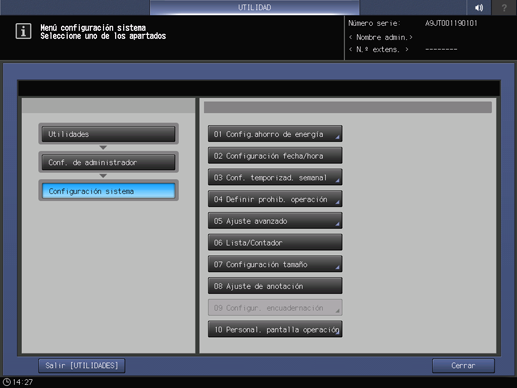
Seleccione una tecla en blanco en la pantalla Ajuste de anotación y, a continuación, pulse Nuevo registro para registrar una nueva configuración de anotación.
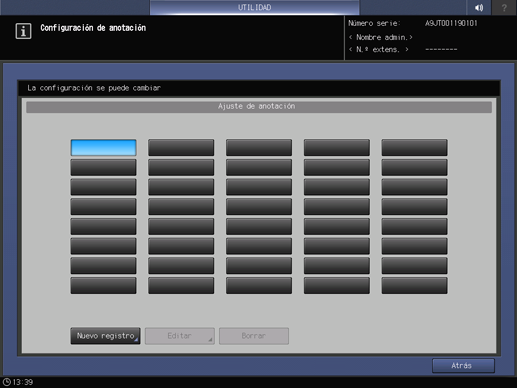
Se visualiza la pantalla Nuevo registro anotación.
explicación adicionalSi necesita editar la configuración de anotación, vaya al paso 10.
explicación adicionalSi necesita eliminar la configuración de anotación, vaya al paso 13.
Pulse Título para visualizar la pantalla Título. Introduzca el título deseado.
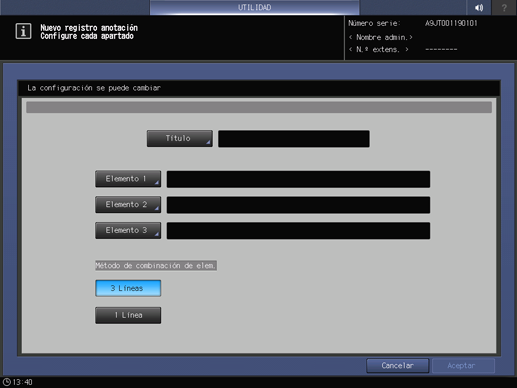
explicación adicionalAsegúrese de introducir el título. En caso contrario, no se puede completar el registro. Para obtener más información sobre cómo introducir caracteres, consulte Introducción de caracteres.
explicación adicionalPulse Aceptar cuando haya finalizado.
Pulse Elemento 1.
explicación adicionalSe visualiza la pantalla Anotación del elemento 1.
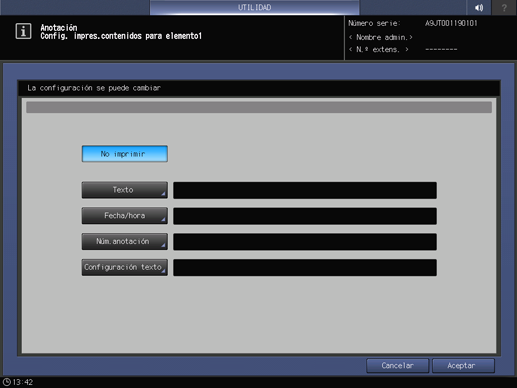
Seleccione uno entre Texto, Fecha/hora y Núm.anotación y defina los contenidos que deben imprimirse.
explicación adicionalSeleccione Texto para visualizar la pantalla Introducción texto. Introduzca el texto que debe imprimirse como anotación y pulse Aceptar. Para obtener más información sobre cómo introducir caracteres, consulte Introducción de caracteres.
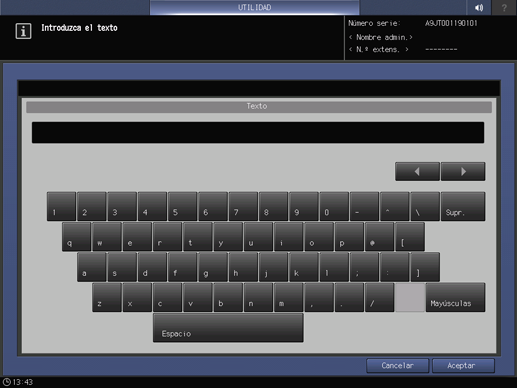
explicación adicionalPulse Fecha/hora para visualizar la pantalla Configuración de fecha y hora. Seleccione una de las opciones de Fecha y una de las opciones de Hora y, a continuación, pulse Aceptar.
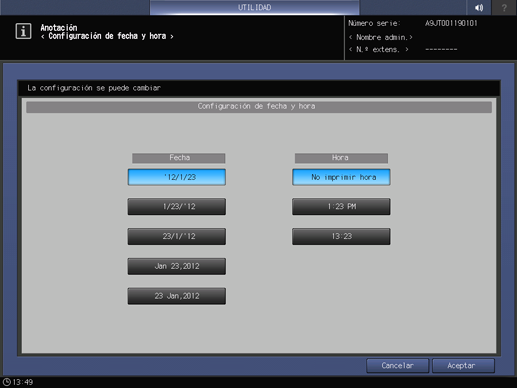
explicación adicionalSi selecciona Núm.anotación, aparece la pantalla < Configuración número anotación >.
explicación adicionalPara imprimir un texto en el número de anotación, seleccione Activado a la derecha de Texto y después pulse Def. Introduzca el texto y/o números en la pantalla Entrada de texto y pulse Aceptar.
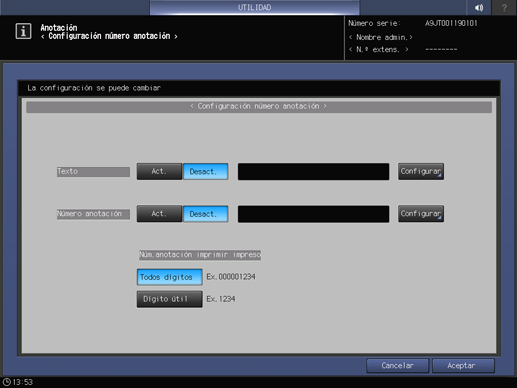
explicación adicionalPara imprimir un número de anotación, pulse Act. a la derecha de Número anotación y, a continuación, pulse Configurar. Introduzca un número entre 0 y 9 y, a continuación, pulse Aceptar.
explicación adicionalPulse Todos dígitos para imprimir los nueve dígitos del número de anotación introducido o Dígito útil para imprimir solo los dígitos útiles de Núm.anotación imprimir impreso.
explicación adicionalSeleccione No imprimir si no desea que se imprima el Elemento 1. La configuración se elimina cuando se pulsa No imprimir después de configurar Texto, Fecha/hora o Núm.anotación.
explicación adicionalPulse Configuración texto para visualizar la pantalla Configuración texto impresión. Seleccione una de las opciones de Tamaño de texto y una de las opciones de Fuente y, a continuación, pulse Aceptar.
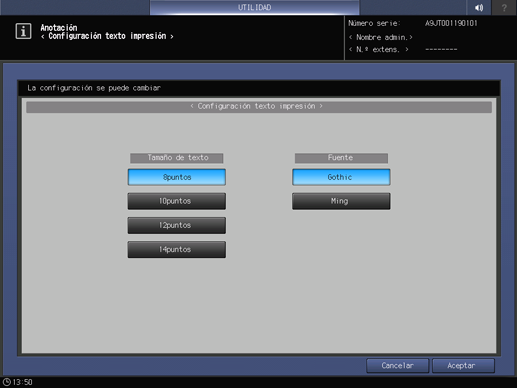
Pulse Aceptar para completar la configuración.
explicación adicionalPara anular el cambio, pulse Cancelar.
En ambos casos, vuelve a visualizarse la pantalla Nuevo registro anotación.
Pulse Elemento 2 y Elemento 3 para realizar las configuraciones según sea necesario.
explicación adicionalRepita los pasos 5 a 7 anteriores.
Pulse Aceptar para completar la configuración.
explicación adicionalPara anular el cambio, pulse Cancelar.
En ambos casos, la pantalla vuelve a Ajuste de anotación.
Seleccione una clave registrada y pulse Editar para editar una configuración de anotación registrada.
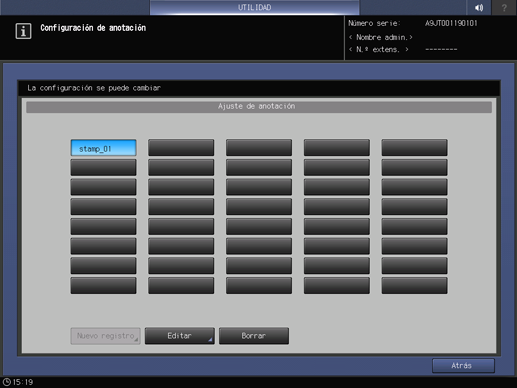
Se visualiza la pantalla Editar anotación.
Repita los pasos 5 a 8 anteriores para editar una configuración existente.
Pulse Aceptar para completar la configuración.
explicación adicionalPara anular el cambio, pulse Cancelar.
En ambos casos, la pantalla vuelve a Ajuste de anotación.
Pulse una clave registrada y Borrar para eliminar una configuración de anotación registrada.
Se visualiza un diálogo de confirmación.
Pulse Sí.
explicación adicionalO No para cancelar esta acción.
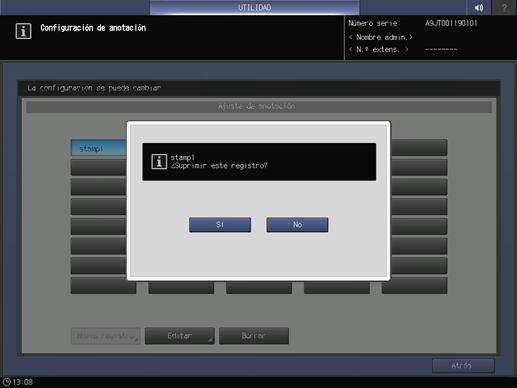
La pantalla vuelve a la pantalla Ajuste de anotación.
Pulse Atrás.
La pantalla vuelve a la pantalla Menú configuración sistema.